mysql 5.7.12/mysql 5.7.13/mysql 5.7.14版本安装配置方法图文教程
2018-03-21 16:37
1481 查看
之前安装mysql 5.7.12时未做总结,换新电脑,补上安装记录,安装的时候,找了些网友的安装记录,发现好多坑
(一)mysql 5.7.12 安装配置方法
1、mysql-5.7.12-winx64.zip下载
官方下载地址:http://dev.mysql.com/downloads/mysql/
2.解压到C:\job\mysql-5.7.12-winx64
3.在C:\job\mysql-5.7.12-winx64下新建my.ini配置文件
内容如下:####################配置文件开始###################
# For advice on how to change settings please see
# http://dev.mysql.com/doc/refman/5.7/en/server-configuration-defaults.html
# *** DO NOT EDIT THIS FILE. It's a template which will be copied to the
# *** default location during install, and will be replaced if you
# *** upgrade to a newer version of MySQL.
[client]
default-character-set=utf8
[mysqld]
port=3306
basedir ="C:\job\mysql-5.7.12-winx64/"
datadir ="C:\job\mysql-5.7.12-winx64/data/"
tmpdir ="C:\job\mysql-5.7.12-winx64/data/"
socket ="C:\job\mysql-5.7.12-winx64/data/mysql.sock"
log-error="C:\job\mysql-5.7.12-winx64/data/mysql_error.log"
#server_id = 2
#skip-locking
max_connections=100
table_open_cache=256
query_cache_size=1M
tmp_table_size=32M
thread_cache_size=8
innodb_data_home_dir="C:\job\mysql-5.7.12-winx64/data/"
innodb_flush_log_at_trx_commit =1
innodb_log_buffer_size=128M
innodb_buffer_pool_size=128M
innodb_log_file_size=10M
innodb_thread_concurrency=16
innodb-autoextend-increment=1000
join_buffer_size = 128M
sort_buffer_size = 32M
read_rnd_buffer_size = 32M
max_allowed_packet = 32M
explicit_defaults_for_timestamp=true
sql-mode="STRICT_TRANS_TABLES,NO_AUTO_CREATE_USER,NO_ENGINE_SUBSTITUTION"
skip-grant-tables
#sql_mode=NO_ENGINE_SUBSTITUTION,STRICT_TRANS_TABLES
####################配置文件结束###################重点是以下配置,其中datadir的目录名称必须是:C:\job\mysql-5.7.12-winx64/data/,加上skip-grant-tables,使root不输密码,登陆
4.在windows系统环境变量path,加入如下内容
C:\job\mysql-5.7.12-winx64\bin;(注意加分号)
5、将mysql注册为windows系统服务
具体操作是在命令行中执行以下命令(需要以管理员身份运行命令行):
cd C:\Windows\System32
以管理员身份运行cmd.exe
需要切换到bin目录,否则,会将服务目录指定为C:\job\mysql-5.7.12-winx64\bin
增加服务命令:mysqld install MySQL --defaults-file="C:\job\mysql-5.7.12-winx64\my.ini"
移除服务命令为:mysqld remove
6.第5步成功后,初始化data目录
C:\job\mysql-5.7.12-winx64\bin>mysqld --initialize
此步骤非常重要,未初始化,可能会导致mysql服务无法启动(坑一)
7.打开系统服务管理
可以看到mysql系统服务
在命令行启动mysql命令为: net start mysql
关闭mysql命令为:net stop mysql
8、修改root密码
命令行执行:mysql –uroot
mysql>show databases;
mysql>use mysql;
mysql> update mysql.user set authentication_string=password('12345') where user='root' and Host = 'localhost';
mysql> alter user 'root'@'localhost' identified by '12345';
mysql> FLUSH PRIVILEGES;
mysql> QUIT坑二:新版的mysql数据库下的user表中已经没有Password字段了,而是将加密后的用户密码存储于authentication_string字段
9、远程登陆配置
允许root用户在任何地方进行远程登录,并具有所有库任何操作权限,具体操作如下:
1)在本机先使用root用户登录mysql:
命令行执行:mysql -u root -p
输入密码(第7步中设置的密码):12345
2)进行授权操作:
mysql>GRANT ALL PRIVILEGES ON *.* TO 'root'@'%' IDENTIFIED BY '12345' WITH GRANT OPTION;
重载授权表:
mysql>FLUSH PRIVILEGES;
退出mysql:quit
(二)mysql 5.7.13 安装配置方法
下面针对之前安装mysql5.7.13的笔记进行了总结,分享给大家。
1.下载
下载地址:http://dev.mysql.com/downloads/mysql/
根据电脑配置来选,我选了 windows(x86,64-bit),ZIP Archive这个,点击Download,页面跳转到如下图
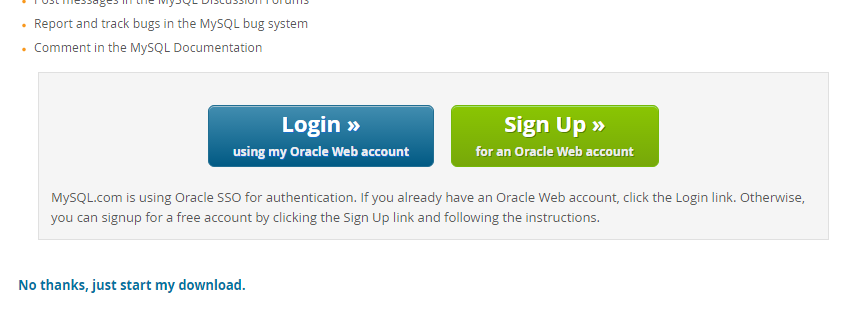
点击最下面的No thanks,just start my download,开始下载。
我的mysql安装路径是D:\Mysql\mysql-5.7.13-winx64

2.配置my.ini文件,新增data文件夹
在安装mysql的路径下面新建一个my.ini文件
my.ini文件里面写上如下代码:[mysql]
# 设置mysql客户端默认字符集
default-character-set=utf8
[mysqld]
#设置3306端口
port = 3306
# 设置mysql的安装目录
basedir=D:\Mysql\mysql-5.7.13-winx64
# 设置mysql数据库的数据的存放目录
datadir=D:\Mysql\mysql-5.7.13-winx64\data
# 允许最大连接数
max_connections=200
# 服务端使用的字符集默认为8比特编码的latin1字符集
character-set-server=utf8
# 创建新表时将使用的默认存储引擎
default-storage-engine=INNODB新建一个文件夹命名为data
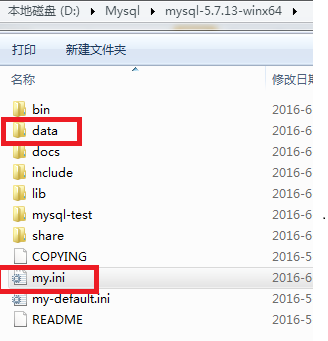
打开cmd
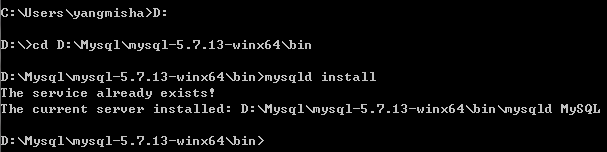
出现安装成功说明就OK了(我这边已经安装过了,所以出现the service already exist)
3.启动mysql服务器
启动任务管理器——点击服务
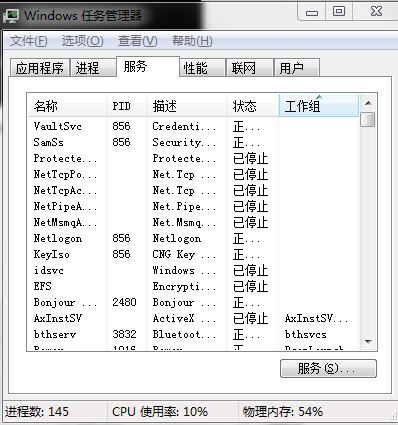
进入服务
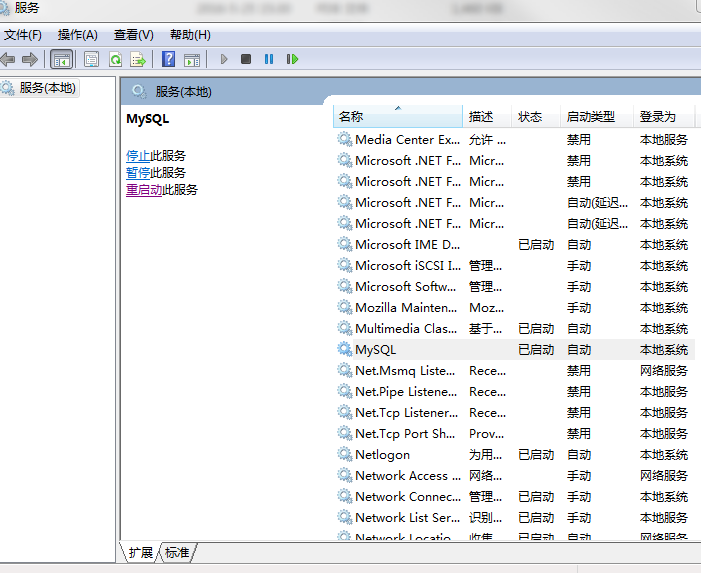
右键mysql,点击启动or重新启动
4.打开mysql
cmd里面输入mysql -u root -p, 输入密码
如果想重新设置密码mysqladmin -u root -p password

进入mysql后,输入show databases;
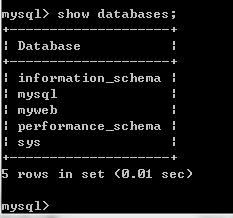
输入use myweb;
再输入show tables;
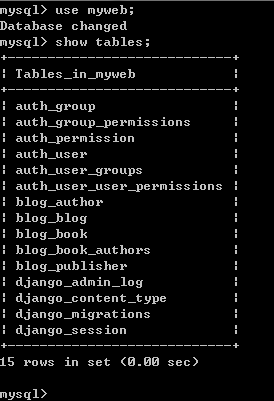
以上就是mysql 5.7.13winx64安装配置方法,希望对大家的学习有所帮助。
(三)mysql 5.7.14 安装配置方法
下面是最精彩的部分针对最新发布的mysql 5.7.14安装过程进行记录,希望对大家有帮助。
一、MySQL 5.7.14下载
下载链接:http://dev.mysql.com/downloads/installer/
具体下载过程如下图片所示:
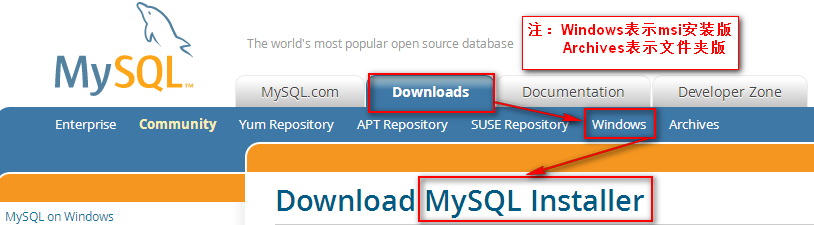
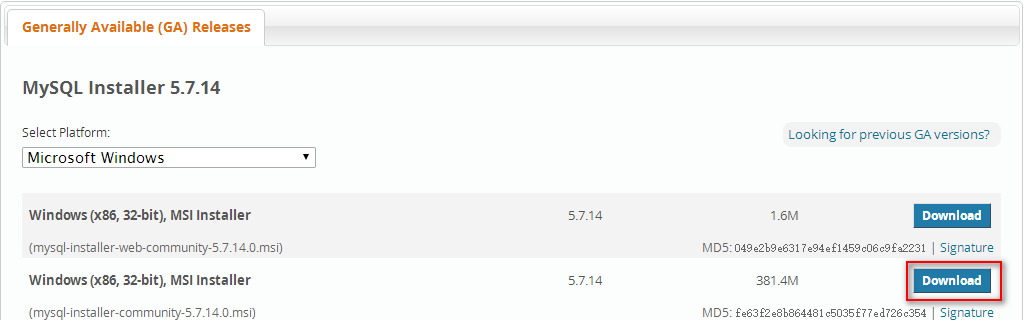
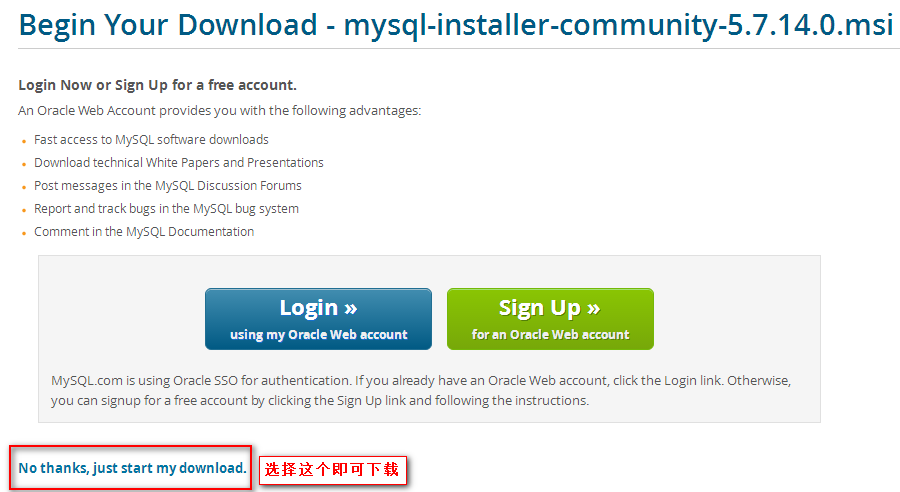
二、MySQL 5.7 安装
网上查看的比较好的安装说明:
文章一:http://www.jb51.net/article/84152.htm
文章二:http://www.jb51.net/article/90275.htm(文件夹形式配置)
三、MySQL 5.7 问题汇总
1. MySQL 5.7 Command line Client 打开出现闪退情况解决(如下图所示)
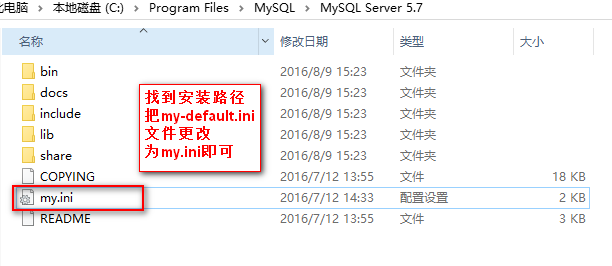
案例介绍:
最近在学习ssh,需要用到数据库,所以在官网下载了一个MySQL Server,安装完过后,打开command line时,老是闪退,很着急,故在网上收集一些解决方案,写在这,和大家分享一下。
1).查看MySQL Command Line Client 默认执行的一些参数。方法:开始->所有程序->MySQL->MySQL Server 5.7->MySQL 5.7 Command Line Client,右键属性。
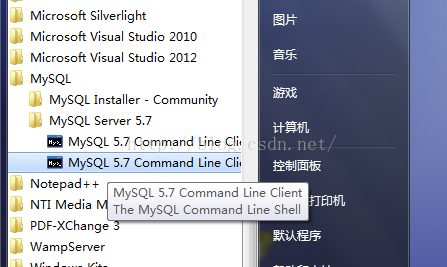
2).查看目标文件的内容:
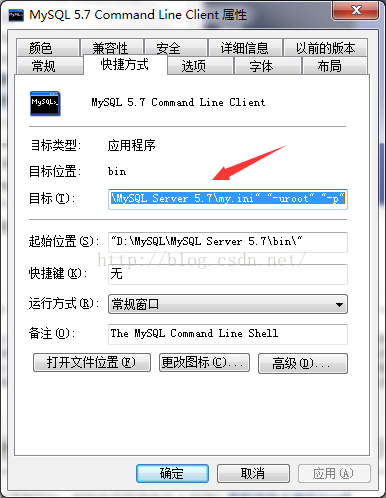
复制文件内容如下:
"D:\MySQL\MySQL Server 5.7\bin\mysql.exe" "--defaults-file=D:\MySQL\MySQL Server 5.7\my.ini" "-uroot" "-p"
3).去D:\MySQL\MySQL Server 5.7\my.ini这个目录下查看有没有my.ini这个文件,发现没有,只有一个my-default.ini.
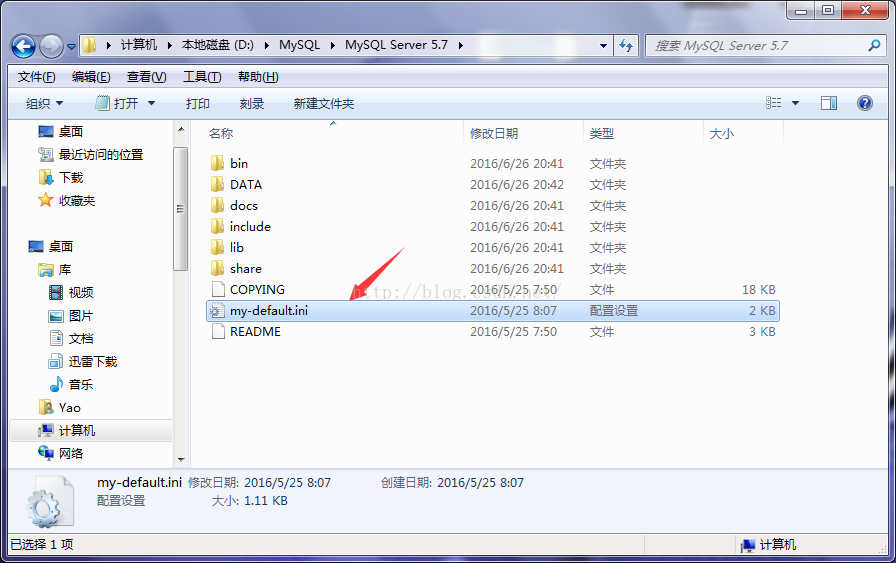
4).复制my-default.ini,重新命名为my.ini,问题解决!!!
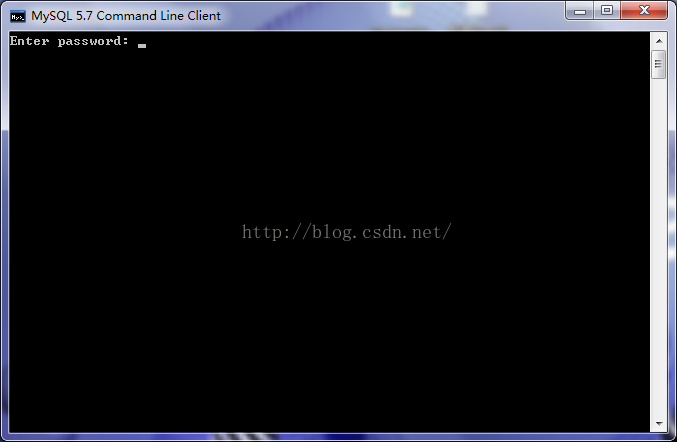
2. 注意这样更改的过程中可能会出现原先配置好的root用户密码被删掉(更改root用户密码)
参考链接:http://www.jb51.net/article/84146.htm(写得比较详细)
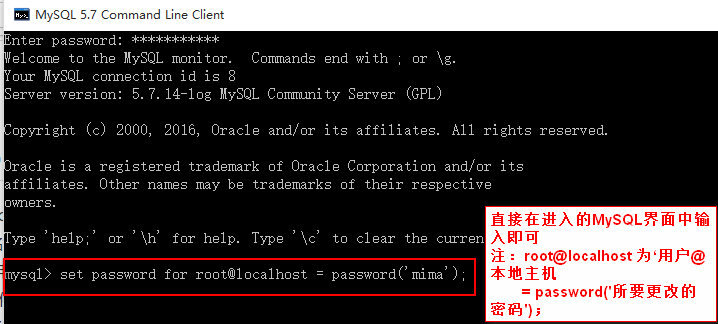
注:以上图片内容为本人亲自操作皆可实现,相关的参考链接都是比较全面的讲述的。
精彩专题分享:mysql不同版本安装教程 mysql5.7各版本安装教程 mysql5.6各版本安装教程
原文地址: mysql 5.7以上版本安装配置方法图文教程
▼关注微信公众号“资料在线”,回复“python思维导图”,即可获得思维导图。回复“python书单”,获取2018年度python书单电子版

更多资源等着你- 往日热文 -
不可错过的十本Python好书
视频 | 小白python基础入门
(一)mysql 5.7.12 安装配置方法
1、mysql-5.7.12-winx64.zip下载
官方下载地址:http://dev.mysql.com/downloads/mysql/
2.解压到C:\job\mysql-5.7.12-winx64
3.在C:\job\mysql-5.7.12-winx64下新建my.ini配置文件
内容如下:####################配置文件开始###################
# For advice on how to change settings please see
# http://dev.mysql.com/doc/refman/5.7/en/server-configuration-defaults.html
# *** DO NOT EDIT THIS FILE. It's a template which will be copied to the
# *** default location during install, and will be replaced if you
# *** upgrade to a newer version of MySQL.
[client]
default-character-set=utf8
[mysqld]
port=3306
basedir ="C:\job\mysql-5.7.12-winx64/"
datadir ="C:\job\mysql-5.7.12-winx64/data/"
tmpdir ="C:\job\mysql-5.7.12-winx64/data/"
socket ="C:\job\mysql-5.7.12-winx64/data/mysql.sock"
log-error="C:\job\mysql-5.7.12-winx64/data/mysql_error.log"
#server_id = 2
#skip-locking
max_connections=100
table_open_cache=256
query_cache_size=1M
tmp_table_size=32M
thread_cache_size=8
innodb_data_home_dir="C:\job\mysql-5.7.12-winx64/data/"
innodb_flush_log_at_trx_commit =1
innodb_log_buffer_size=128M
innodb_buffer_pool_size=128M
innodb_log_file_size=10M
innodb_thread_concurrency=16
innodb-autoextend-increment=1000
join_buffer_size = 128M
sort_buffer_size = 32M
read_rnd_buffer_size = 32M
max_allowed_packet = 32M
explicit_defaults_for_timestamp=true
sql-mode="STRICT_TRANS_TABLES,NO_AUTO_CREATE_USER,NO_ENGINE_SUBSTITUTION"
skip-grant-tables
#sql_mode=NO_ENGINE_SUBSTITUTION,STRICT_TRANS_TABLES
####################配置文件结束###################重点是以下配置,其中datadir的目录名称必须是:C:\job\mysql-5.7.12-winx64/data/,加上skip-grant-tables,使root不输密码,登陆
4.在windows系统环境变量path,加入如下内容
C:\job\mysql-5.7.12-winx64\bin;(注意加分号)
5、将mysql注册为windows系统服务
具体操作是在命令行中执行以下命令(需要以管理员身份运行命令行):
cd C:\Windows\System32
以管理员身份运行cmd.exe
需要切换到bin目录,否则,会将服务目录指定为C:\job\mysql-5.7.12-winx64\bin
增加服务命令:mysqld install MySQL --defaults-file="C:\job\mysql-5.7.12-winx64\my.ini"
移除服务命令为:mysqld remove
6.第5步成功后,初始化data目录
C:\job\mysql-5.7.12-winx64\bin>mysqld --initialize
此步骤非常重要,未初始化,可能会导致mysql服务无法启动(坑一)
7.打开系统服务管理
可以看到mysql系统服务
在命令行启动mysql命令为: net start mysql
关闭mysql命令为:net stop mysql
8、修改root密码
命令行执行:mysql –uroot
mysql>show databases;
mysql>use mysql;
mysql> update mysql.user set authentication_string=password('12345') where user='root' and Host = 'localhost';
mysql> alter user 'root'@'localhost' identified by '12345';
mysql> FLUSH PRIVILEGES;
mysql> QUIT坑二:新版的mysql数据库下的user表中已经没有Password字段了,而是将加密后的用户密码存储于authentication_string字段
9、远程登陆配置
允许root用户在任何地方进行远程登录,并具有所有库任何操作权限,具体操作如下:
1)在本机先使用root用户登录mysql:
命令行执行:mysql -u root -p
输入密码(第7步中设置的密码):12345
2)进行授权操作:
mysql>GRANT ALL PRIVILEGES ON *.* TO 'root'@'%' IDENTIFIED BY '12345' WITH GRANT OPTION;
重载授权表:
mysql>FLUSH PRIVILEGES;
退出mysql:quit
(二)mysql 5.7.13 安装配置方法
下面针对之前安装mysql5.7.13的笔记进行了总结,分享给大家。
1.下载
下载地址:http://dev.mysql.com/downloads/mysql/
根据电脑配置来选,我选了 windows(x86,64-bit),ZIP Archive这个,点击Download,页面跳转到如下图
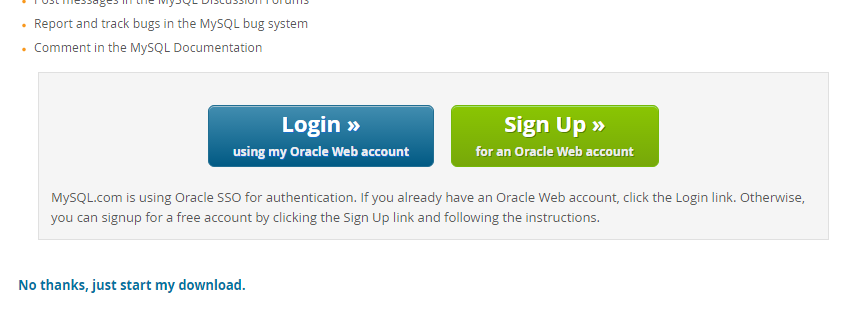
点击最下面的No thanks,just start my download,开始下载。
我的mysql安装路径是D:\Mysql\mysql-5.7.13-winx64

2.配置my.ini文件,新增data文件夹
在安装mysql的路径下面新建一个my.ini文件
my.ini文件里面写上如下代码:[mysql]
# 设置mysql客户端默认字符集
default-character-set=utf8
[mysqld]
#设置3306端口
port = 3306
# 设置mysql的安装目录
basedir=D:\Mysql\mysql-5.7.13-winx64
# 设置mysql数据库的数据的存放目录
datadir=D:\Mysql\mysql-5.7.13-winx64\data
# 允许最大连接数
max_connections=200
# 服务端使用的字符集默认为8比特编码的latin1字符集
character-set-server=utf8
# 创建新表时将使用的默认存储引擎
default-storage-engine=INNODB新建一个文件夹命名为data
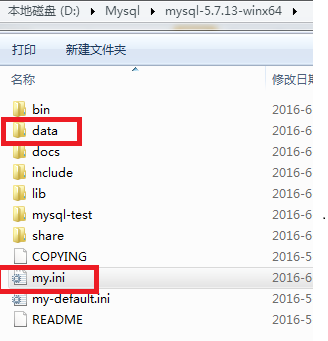
打开cmd
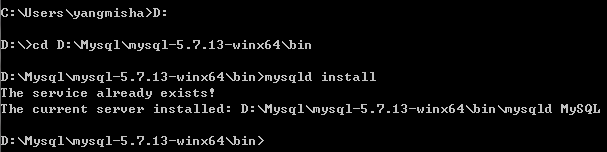
出现安装成功说明就OK了(我这边已经安装过了,所以出现the service already exist)
3.启动mysql服务器
启动任务管理器——点击服务
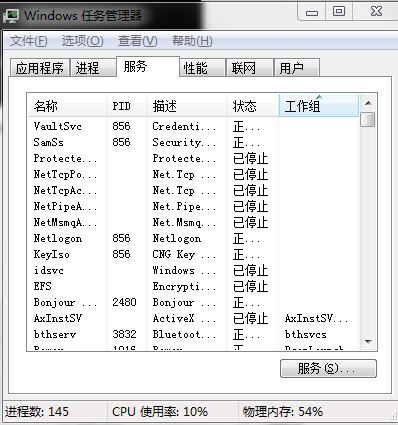
进入服务
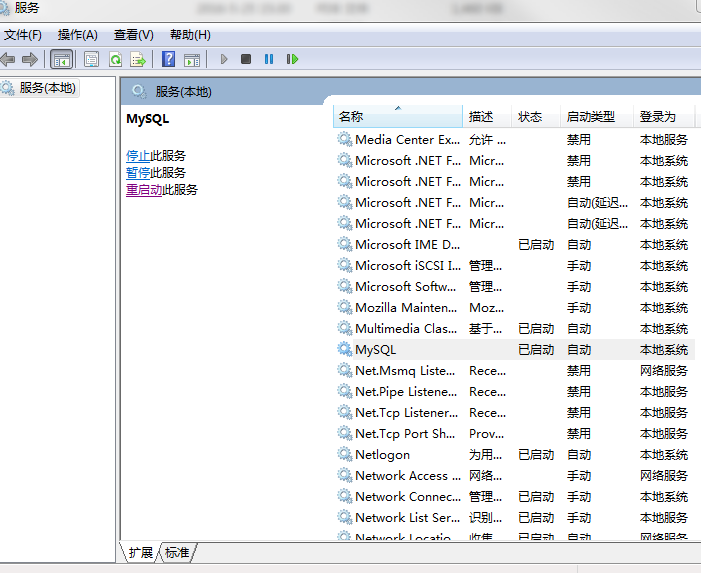
右键mysql,点击启动or重新启动
4.打开mysql
cmd里面输入mysql -u root -p, 输入密码
如果想重新设置密码mysqladmin -u root -p password

进入mysql后,输入show databases;
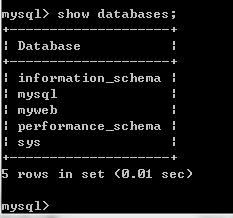
输入use myweb;
再输入show tables;
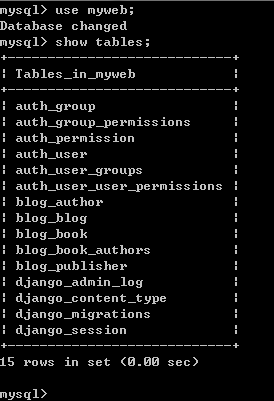
以上就是mysql 5.7.13winx64安装配置方法,希望对大家的学习有所帮助。
(三)mysql 5.7.14 安装配置方法
下面是最精彩的部分针对最新发布的mysql 5.7.14安装过程进行记录,希望对大家有帮助。
一、MySQL 5.7.14下载
下载链接:http://dev.mysql.com/downloads/installer/
具体下载过程如下图片所示:
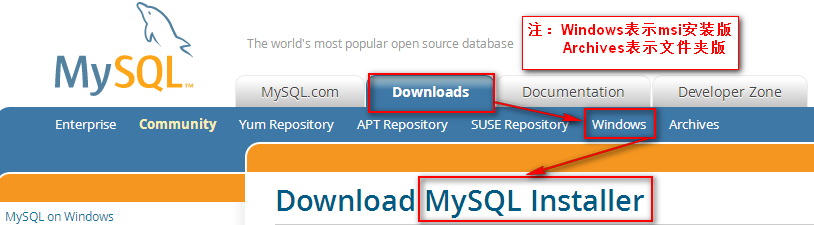
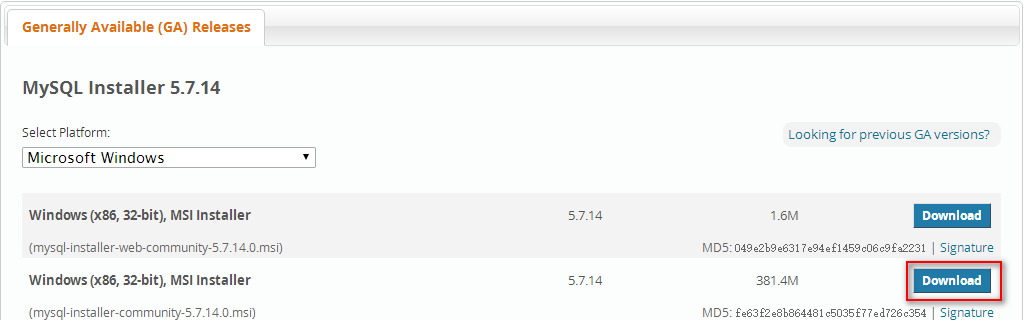
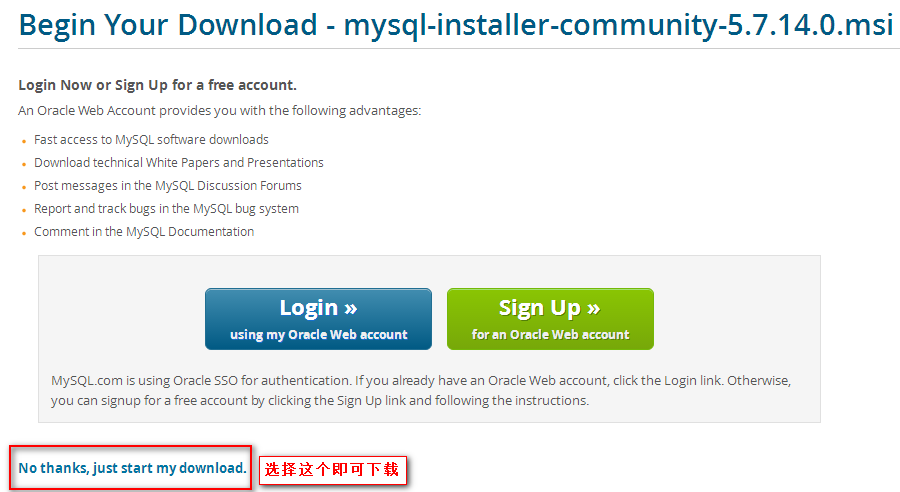
二、MySQL 5.7 安装
网上查看的比较好的安装说明:
文章一:http://www.jb51.net/article/84152.htm
文章二:http://www.jb51.net/article/90275.htm(文件夹形式配置)
三、MySQL 5.7 问题汇总
1. MySQL 5.7 Command line Client 打开出现闪退情况解决(如下图所示)
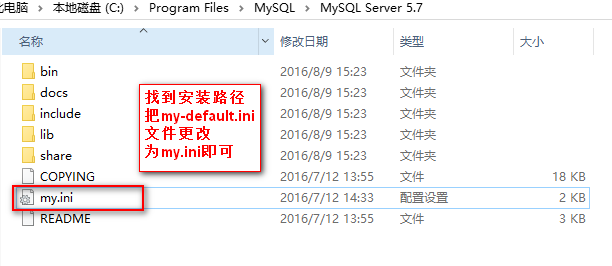
案例介绍:
最近在学习ssh,需要用到数据库,所以在官网下载了一个MySQL Server,安装完过后,打开command line时,老是闪退,很着急,故在网上收集一些解决方案,写在这,和大家分享一下。
1).查看MySQL Command Line Client 默认执行的一些参数。方法:开始->所有程序->MySQL->MySQL Server 5.7->MySQL 5.7 Command Line Client,右键属性。
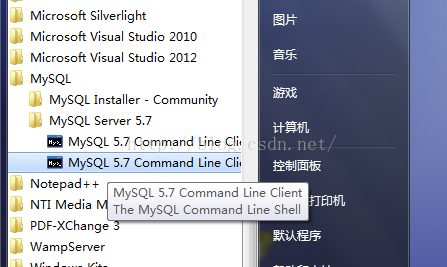
2).查看目标文件的内容:
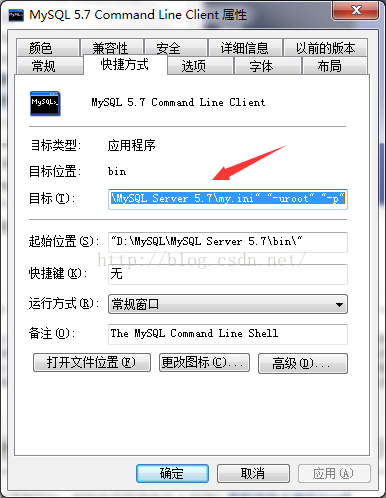
复制文件内容如下:
"D:\MySQL\MySQL Server 5.7\bin\mysql.exe" "--defaults-file=D:\MySQL\MySQL Server 5.7\my.ini" "-uroot" "-p"
3).去D:\MySQL\MySQL Server 5.7\my.ini这个目录下查看有没有my.ini这个文件,发现没有,只有一个my-default.ini.
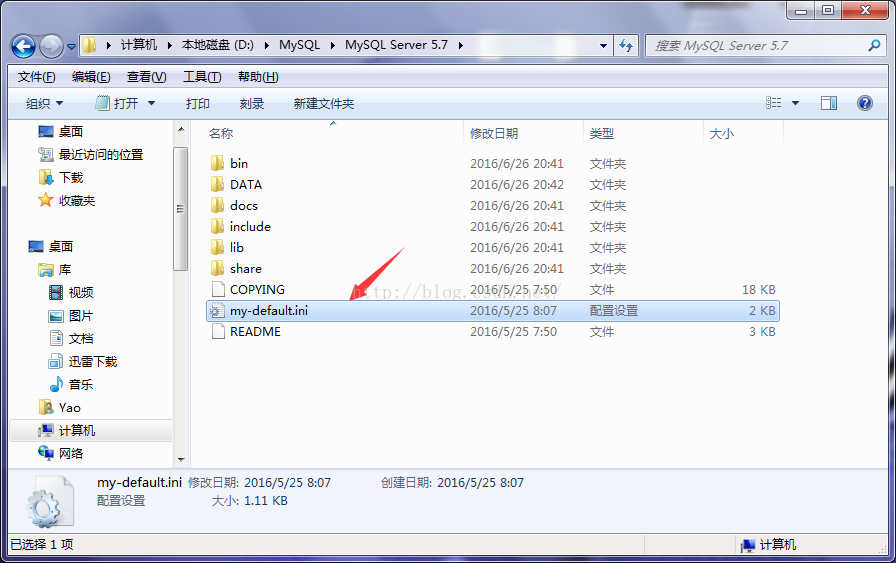
4).复制my-default.ini,重新命名为my.ini,问题解决!!!
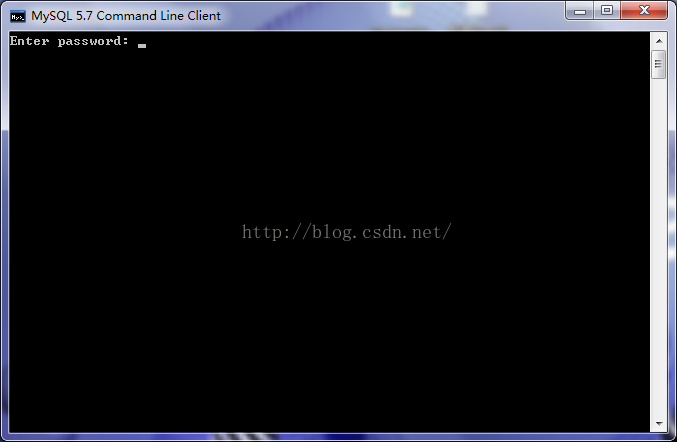
2. 注意这样更改的过程中可能会出现原先配置好的root用户密码被删掉(更改root用户密码)
参考链接:http://www.jb51.net/article/84146.htm(写得比较详细)
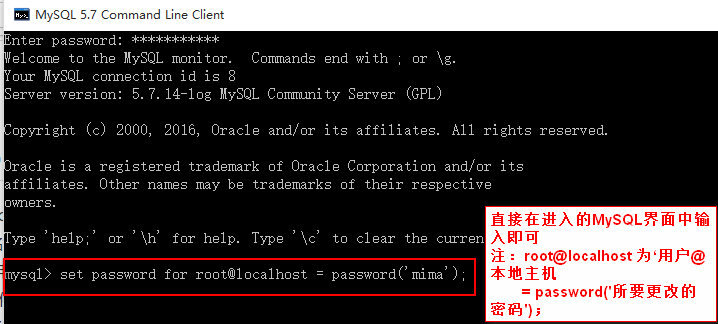
注:以上图片内容为本人亲自操作皆可实现,相关的参考链接都是比较全面的讲述的。
精彩专题分享:mysql不同版本安装教程 mysql5.7各版本安装教程 mysql5.6各版本安装教程
原文地址: mysql 5.7以上版本安装配置方法图文教程
▼关注微信公众号“资料在线”,回复“python思维导图”,即可获得思维导图。回复“python书单”,获取2018年度python书单电子版

更多资源等着你- 往日热文 -
不可错过的十本Python好书
视频 | 小白python基础入门
相关文章推荐
- mysql 5.7以上版本安装配置方法图文教程(mysql 5.7.12\mysql 5.7.13\mysql 5.7.14)
- mysql 5.7以上版本安装配置方法图文教程(mysql 5.7.12\mysql 5.7.13\mysql 5.7.14)
- mysql 5.7以上版本安装配置方法图文教程(mysql 5.7.12\mysql 5.7.13\mysql 5.7.14)(转)
- mysql 5.7以上版本安装配置方法图文教程(mysql 5.7.12\mysql 5.7.13\mysql 5.7.14)
- 最全的mysql 5.7.13 安装配置方法图文教程(linux) 强烈推荐!
- mysql 5.7.13 安装配置方法图文教程(linux)
- mysql 5.7.14 安装配置方法图文教程(转)
- mysql 5.7.14 安装配置方法图文详细教程
- mysql 5.7.13 安装配置方法图文教程(win10) (转)
- mysql 5.7.13 安装配置方法图文教程(linux) (转)
- mysql 5.7.13 winx64 ,Win 10安装配置方法图文教程
- mysql 5.7.13 winx64安装配置方法图文教程
- 最全的mysql 5.7.13 安装配置方法图文教程(linux) 强烈推荐!
- MySQL 5.7.13 源码编译安装配置方法图文教程
- mysql 5.7.12 winx64安装配置方法图文教程
- mysql 5.7.12 winx64安装配置方法图文教程
- mysql 5.7.13 安装配置方法图文教程(win10)
- mysql 5.7.14 下载安装配置方法图文教程
- mysql 5.7.13 winx64安装配置方法图文教程
- mysql 5.7.13 安装配置方法图文教程(linux)
